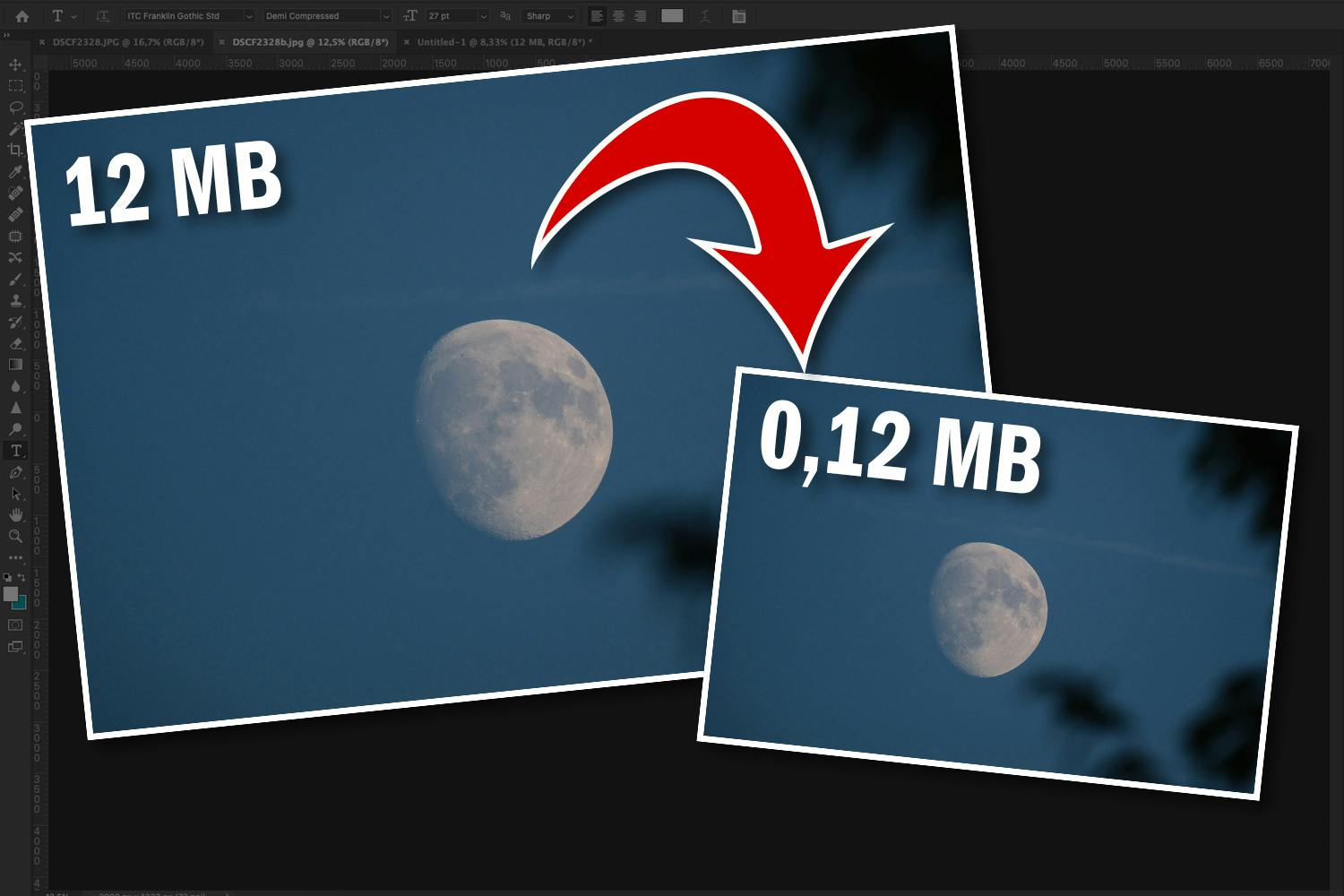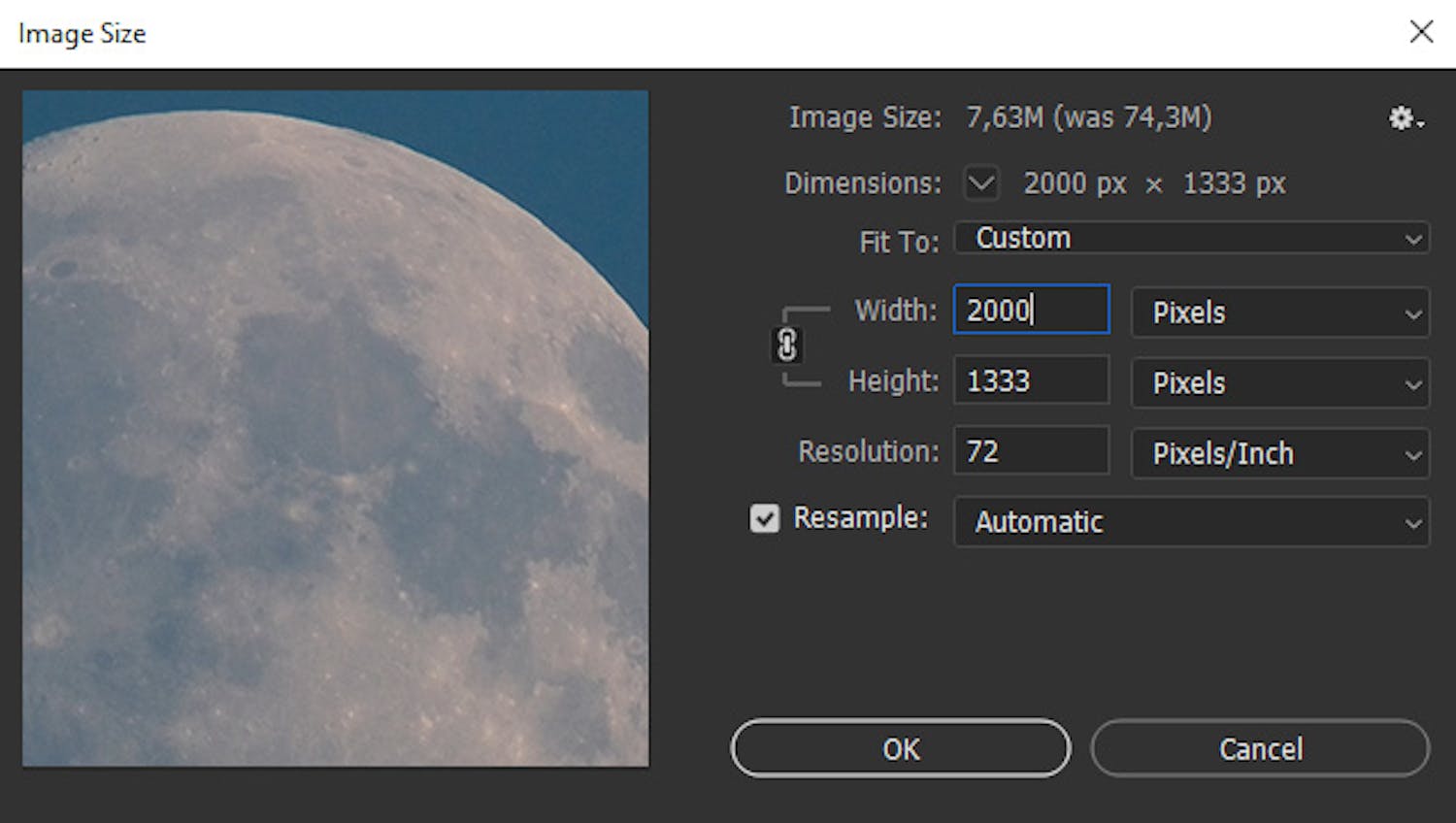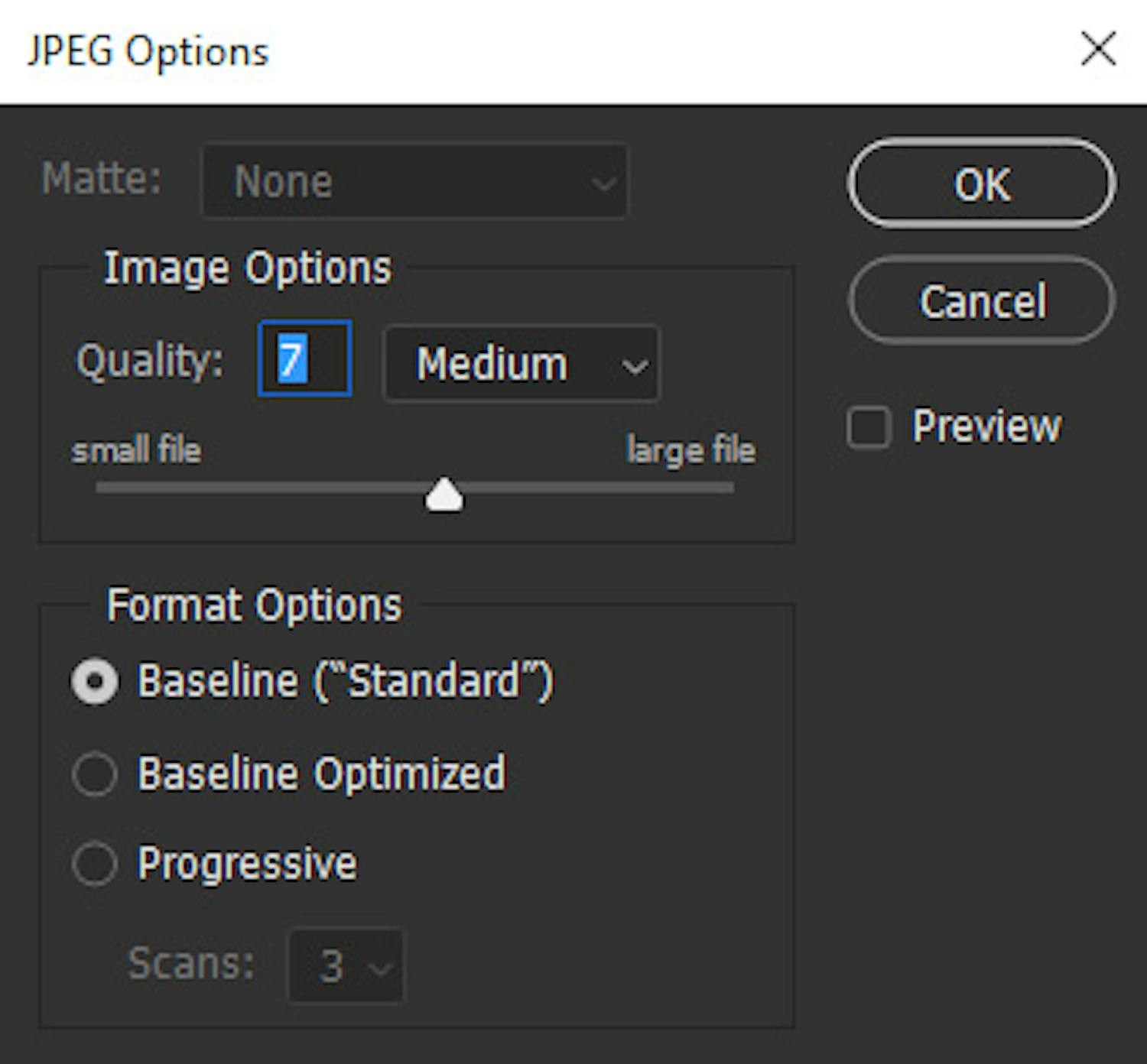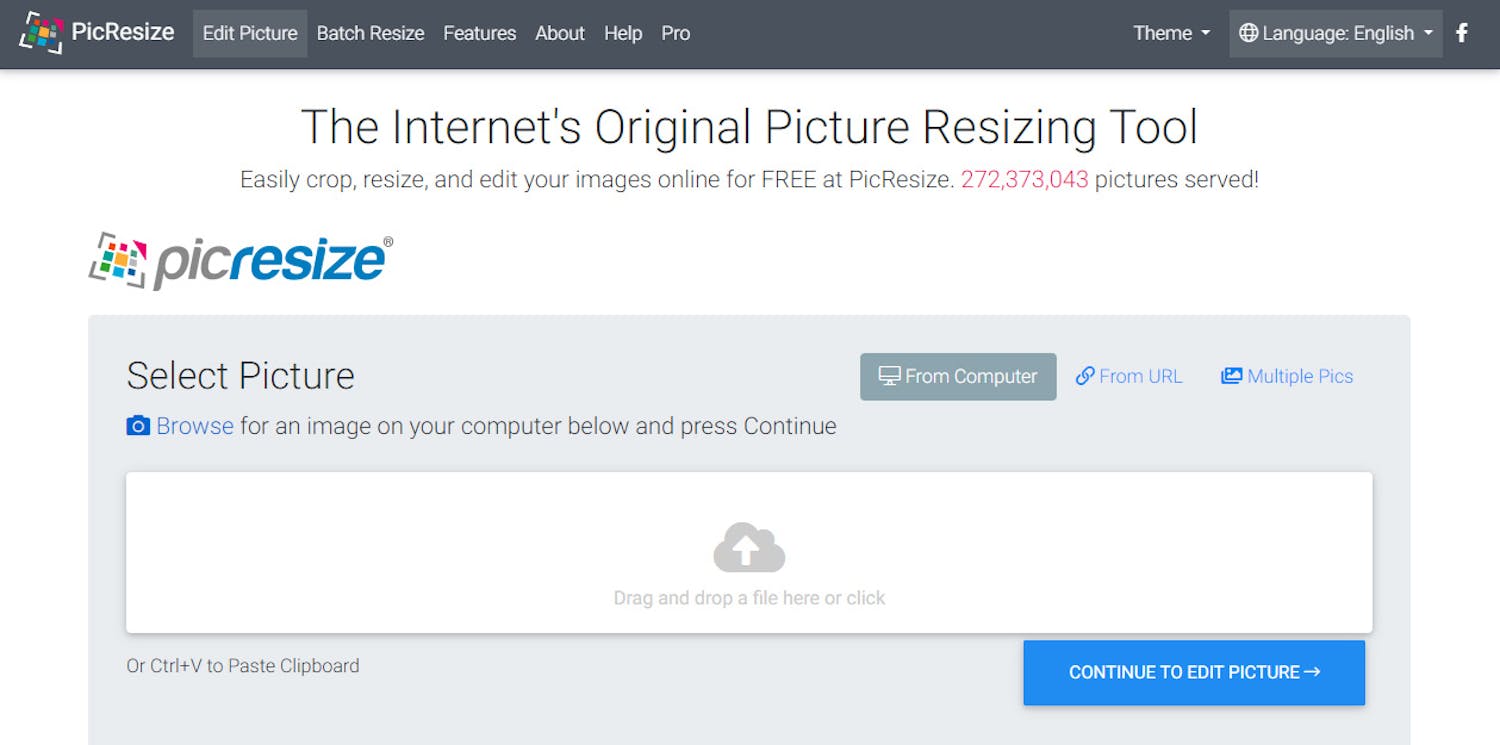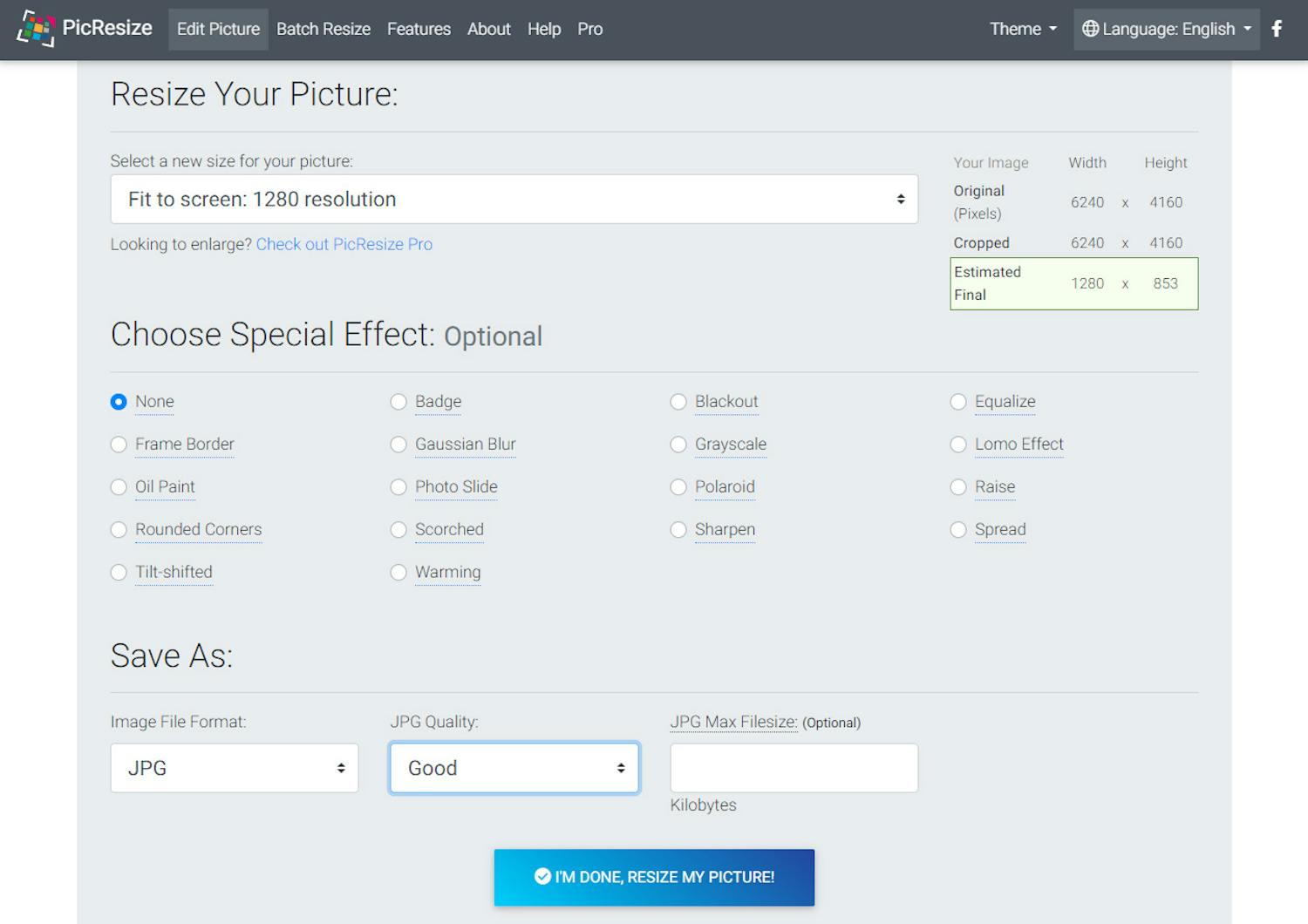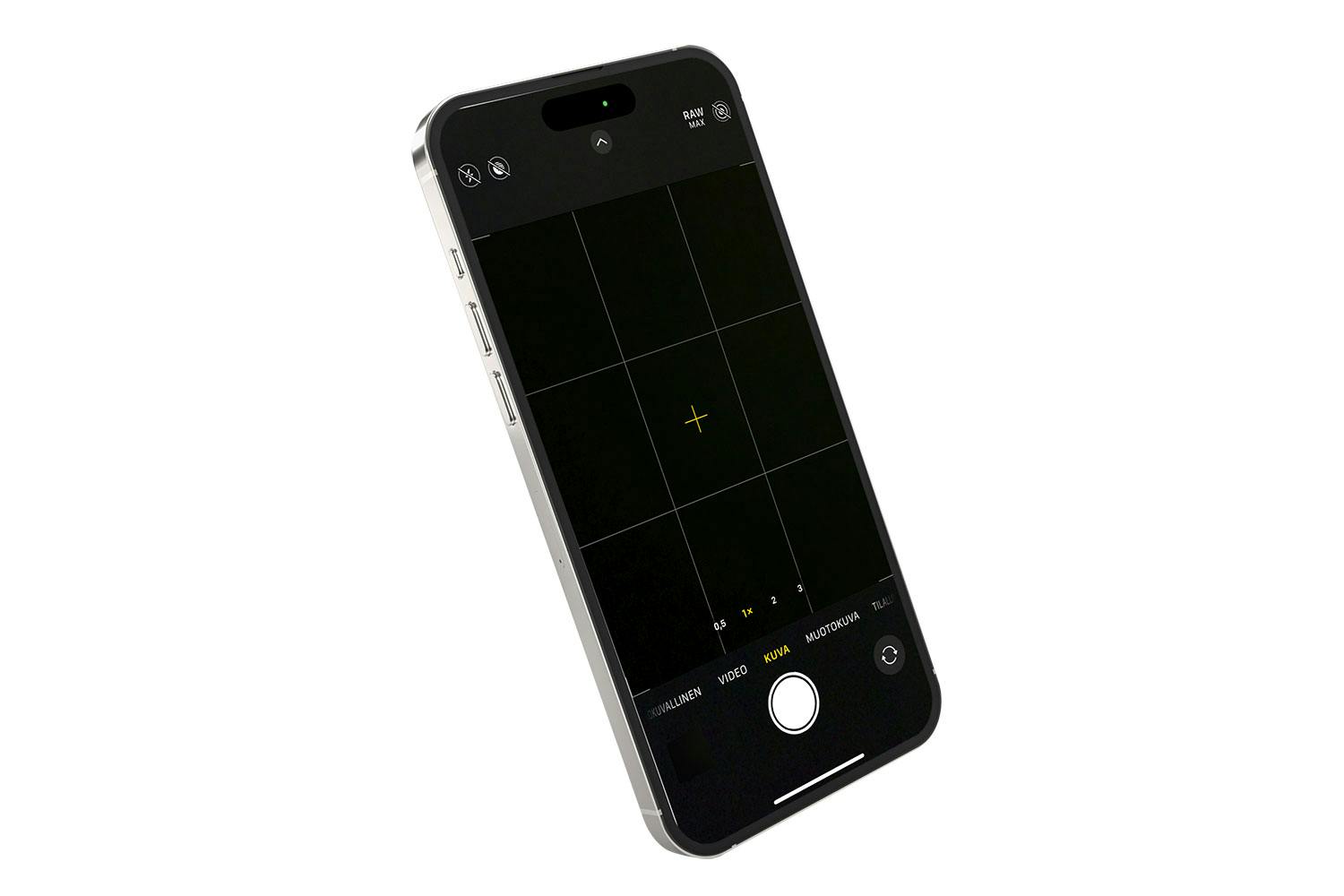Kameroiden jpeg-formaatissa kuvat voivat olla kooltaan 10 tai jopa 20 megatavua. Ne ovat raskaita ja hitaita jakaa muille tai ladata verkkoon, ja lisäksi suuret kuvatiedostot vievät paljon tilaa kiintolevyllä. Niinpä kuvatiedostoista kannattaakin tehdä pienempiä.
Tiedoston kokoa voi yleensä pienentää kahdella tavalla. Resoluutiota voi pienentää niin, että esimerkiksi 24 megapikselin sijasta kuva onkin kooltaan vain 10 megapikseliä, mikä riittää hyvin 4K-näytölle, tai 2 megapikseliä, mikä riittää yleensä mainiosti verkkosivuille.
Toinen vaihtoehto on pakata kuvatiedostoa pienemmäksi esimerkiksi poistamalla tarpeettomia tietoja ja yhdistämällä joitakin tietoja. Pakkaaminen vaikuttaa yleensä hieman kuvan laatuun, mutta yleensä kuvia voi pakata melko paljon ilman, että niiden laatu juurikaan kärsii. Voit myös yhdistää nämä kaksi tapaa ja säästää reilusti tilaa.
Säilytä alkuperäinen kuva
Suosittelemme säilyttämään aina myös alkuperäisen kuvan, jotta se on tallessa korkealaatuisena ja -resoluutioisena. Alkuperäiset kuvat kannattaa tallentaa esimerkiksi ulkoiselle kiintolevylle ja/tai pilvipalveluun, jotta ne eivät vie turhaa tilaa tietokoneella.
Kuvien tiedostokokoa voi pienentää tietokoneelle ladatuilla ohjelmilla tai maksuttomilla verkkopalveluilla. Alla näytämme, miten se tehdään Photoshopissa ja maksuttomassa PicResize-palvelussa.
Näin pienennät valokuvatiedostoja Photoshopissa
Jos haluat pienentää resoluutiota, valitse Image (Kuva) ja Image size (Kuvan koko). Voit myös käyttää näppäinyhdistelmää Ctrl + Alt + I. Kirjoita sitten uusi koko kohtaan Width (Leveys). Koko 2000 riittää hyvin verkkosivuille.
Kuvan alkuperäinen koko oli 6240 x 4160 pikseliä eli 26,0 megapikseliä, ja pienensimme sen 2000 x 1333 pikseliin eli 2,7 megapikseliin.
Kun tallennat kuvaa, valitse File (Tiedosto) ja Save as... (Tallenna nimellä) tai File (Tiedosto) ja Save copy (Tallenna kopio). Kun tallennat kuvan jpg-tiedostona, valitse haluttu pakkaustaso liukusäätimellä kohdassa Quality (Laatu).
Mitä kauemmas vasemmalle liukusäädintä siirtää, sitä pienemmäksi tiedosto muuttuu, mutta samalla myös kuvanlaatu heikkenee. Photoshopissa arvo 7 on usein hyvä kompromissi.
Kun pakkaustasoksi on määritetty 7 ja kuvan kooksi 2000 x 1333, testikuvan koko on vain 119 kilotavua, kun se alun perin oli 26 megatavua. Näin ollen kuva on kutistunut kahteen sadasosaan alkuperäisen kuvatiedoston koosta, ja sen laatu riittää yhä mainiosti verkkokatseluun.
Jos olet uusi Photoshopin käyttäjä, katso DigiKUVAn Photoshopin peruskurssi -videosarja, jossa käydään läpi kaikki Photoshopin perustoiminnot.
Näin pakkaat kuvia ilmaiseksi netissä
Netissä on paljion erilaisia ilmaisia pakkauspalveluita.
Maksuton PicResize-palvelu löytyy täältä. Avaa PicResize-sivusto selaimessa ja vedä kuva Drag and drop a file here or click -ikkunaan. Napsauta sitten Continue to Edit Picture -painiketta.
Nyt voit muuttaa kuvan resoluutiota vierittämällä hiirtä alaspäin kohtaan Resize Your Picture. Tässä valittiin kuvakoko Fit to screen: 1280 resolution, joka sopii verkkokäyttöön. Save As -kohdassa valittiin tiedostomuoto JPG ja kuvan laatu Good. Klikkaa lopuksi I’m Done, Resize my Picture!
Tallenna lopuksi kuva tietokoneellesi valitsemalla Save to Disk. Alkuperäinen 11,9 megatavun kuva kutistui 110 kilotavuun.
Kuvien pakkaaminen iPhonella
Näin pakkaat valokuvan iPhonella menettämättä paljon laatua
- Avaa Kuvat-sovellus ja kuva, jonka haluat pakata.
- Napauta oikeassa yläkulmassa Muokkaa, valitse sitten rajaustyökalu Crop.
- Kun olet tehnyt haluamasi säädöt, napauta Valmis. Tiedoston koko pienenee laadun kärsimättä paljoa.
Näin pienennät kuvaa nopeasti
Kuvan näyttökuvan ottaminen pienentää tiedoston kokoa välittömästi, koska näyttökuvat tallennetaan pienemmällä resoluutiolla.
Tämä ei ole paras vaihtoehto laadun säilyttämiseksi, mutta se toimii, kun tarvitset nopeasti pienempiä tiedostoja jakamista tai tilan säästämistä varten.
Jpg-tiedoston koon pienentäminen
Miten jpg-tiedostoja voi pakata pienemmäksi?
Jpg-muotoisia kuvia pakataan samalla lailla kuin muitakin kuvatiedostoja.
Yllä esitetyt ohjeet pätevät myös jpg-kuviin. Valitse siis tarpeen mukainen menetelmä.
Mitä kuvan pakkaaminen tarkoittaa?
Kuvan pakkaaminen tarkoittaa käytännössä vain kuvan tiedostokoon pienentämistä, ja se tehdään yleensä tallennustilan säästämiseksi tai helpottamaan kuvan jakamista tai lataamista verkossa tai sähköpostissa.
Kuvien pakkaamisessa kuvasta poistetaan tarpeettomat tai ylimääräiset tiedot. Tämä voidaan tehdä pitkälti ilman, että se vaikuttaa kuvan laatuun, mutta jos kuvaa pakataan paljon, laatukin heikkee väistämättä.
Mitä hyötyä kuvien pakkaamisesta on?
Kuvien pakkaamisen suurin haitta on kuvanlaadun heikkeneminen, mutta kuvien pakkaamisesta on pääasiassa hyötyä:
- Tallennustilaa säästyy
Kuvien pakkaaminen säästää huomattavasti tilaa tietokoneella, kiintolevyllä tai pilvipalvelussa.
- Pakatut kuvat on helpompi jakaa
Monissa sähköpostipalveluissa ja someissa on tiedostokokorajoitus, jolloin täysikokoisten kuvien lähettäminen ei onnistu. Vaikka tiedosto ei olisikaan liian suuri palveluun, sen lataaminen ja lähettäminen kestää kuitenkin kauemmin kuin pakatun kuvan.
- Latautuu nopeammin
Jos teet verkkosivuja, pienemmät kuvatiedostot nopeuttavat sivujen latautumista ja sillä käyttökokemusta.
- Parempi SEO (hakukoneoptimointi)
Pakatut kuvat ja siten nopeammat latausajat parantavat nettisivujen hakukonesijoitusta (SEO), mikä voi tarkoittaa enemmän kävijöitä sivustolla.